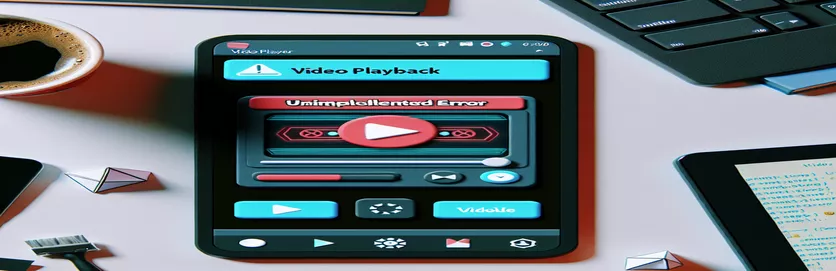फ्लटर डेस्कटॉप अनुप्रयोगांमध्ये व्हिडिओ प्लेबॅक त्रुटी हाताळणे
फ्लटर डेस्कटॉप ॲप्लिकेशन बनवताना, व्हिडिओ सारखे मीडिया चालवण्याचा प्रयत्न करताना विकासकांना त्रुटी येऊ शकतात. विंडोज डेस्कटॉप ऍप्लिकेशन्सवरील व्हिडिओ प्लेबॅक दरम्यान एक सामान्य समस्या आहे लागू न केलेली त्रुटी. जेव्हा ऍप्लिकेशन व्हिडिओ प्लेअर सुरू करण्यात अपयशी ठरते तेव्हा ही त्रुटी सामान्यतः उद्भवते. आपण सह काम करत असल्यास व्हिडिओ_प्लेअर पॅकेज, हे व्हिडिओंना तुमच्या ॲपमध्ये सहजतेने चालण्यापासून प्रतिबंधित करू शकते.
त्रुटी संदेश "व्हिडिओ सुरू करताना त्रुटी: अप्रवर्तनीय त्रुटी” निराशाजनक असू शकते, विशेषत: जेव्हा तुम्ही व्हिडिओसह स्क्रीन सेव्हरसारखे सोपे काहीतरी अंमलात आणण्याचा प्रयत्न करत असाल. ही समस्या फ्लटरच्या डेस्कटॉप समर्थनासाठी विशिष्ट आहे, जी अजूनही विकसित होत आहे आणि मोबाइल प्लॅटफॉर्मवर उपलब्ध काही वैशिष्ट्ये डेस्कटॉप वातावरणासाठी पूर्णपणे लागू केलेली नाहीत.
या लेखात, आम्ही तुम्हाला या समस्येचे निराकरण करण्यासाठी आणि फ्लटर विंडोज डेस्कटॉप ऍप्लिकेशन्सवर योग्य व्हिडिओ प्लेबॅक सुनिश्चित करण्यासाठी आवश्यक असलेल्या चरणांद्वारे मार्गदर्शन करू. ही समस्या का उद्भवते ते आम्ही शोधू आणि त्यावर मात करण्यासाठी व्यावहारिक उपाय देऊ.
या मार्गदर्शकाच्या शेवटी, आपण कसे सोडवायचे ते समजू शकाल लागू न केलेली त्रुटी आणि तुमच्या फ्लटर डेस्कटॉप ऍप्लिकेशनवर व्हिडिओ यशस्वीरित्या प्रदर्शित करा, मग ते स्क्रीन सेव्हरसाठी असो किंवा इतर मीडिया हेतूंसाठी.
| आज्ञा | वापराचे उदाहरण |
|---|---|
| VideoPlayerController.file | हा आदेश डिव्हाइसच्या फाइल सिस्टममधून स्थानिक व्हिडिओ फाइल वापरून व्हिडिओ प्लेअर सुरू करतो. नेटवर्क प्रवाहांऐवजी फायलींशी व्यवहार करताना ते फ्लटरमध्ये व्हिडिओ प्लेबॅकसाठी विशिष्ट आहे. |
| ChewieController | चेवी पॅकेज वापरून व्हिडिओ प्लेबॅक नियंत्रित आणि सानुकूलित करण्यासाठी वापरले जाते, जे मूलभूत फ्लटर व्हिडिओ प्लेयरमध्ये अतिरिक्त नियंत्रणे आणि वैशिष्ट्ये जोडते. यात ऑटो-प्ले, आस्पेक्ट रेशो आणि लूपिंग सारख्या गुणधर्मांचा समावेश आहे. |
| _blackScreenTimer | टाइमर ऑब्जेक्ट निर्दिष्ट अंतराने क्रिया ट्रिगर करण्यासाठी वापरला जातो. या प्रकरणात, व्हिडिओ प्लेबॅक दरम्यान मध्यांतर तयार करून, दर 15 मिनिटांनी ब्लॅक स्क्रीन इफेक्ट ट्रिगर करण्यासाठी सेट केले आहे. |
| Future.delayed | कोड पुन्हा सुरू करण्यापूर्वी विशिष्ट कालावधीसाठी अंमलबजावणीला विराम देते. व्हिडिओ प्लेबॅक पुन्हा सुरू करण्यापूर्वी विशिष्ट वेळेसाठी काळ्या स्क्रीनचे अनुकरण करण्यासाठी येथे वापरले जाते. |
| setState | जेव्हा ॲपची स्थिती बदलते, जसे की ब्लॅक स्क्रीन आणि व्हिडिओ डिस्प्ले दरम्यान टॉगल करताना UI अपडेट करण्यासाठी या फ्लटर-विशिष्ट पद्धतीला कॉल केला जातो. |
| VideoPlayerController.initialize | हा आदेश व्हिडिओ प्लेअर सुरू करतो आणि प्लेबॅकसाठी तयार करतो. व्हिडिओ प्ले करण्याचा प्रयत्न करण्यापूर्वी, मीडिया नीट लोड केल्याची खात्री करून तो कॉल करणे आवश्यक आहे. |
| AspectRatio | व्हिडिओच्या मूळ परिमाणांवर आधारित व्हिडिओ प्लेयरचे गुणोत्तर सेट करण्यासाठी वापरले जाते. हे सुनिश्चित करते की व्हिडिओ स्क्रीनवर प्रमाणानुसार प्रदर्शित केला जातो. |
| FloatingActionButton | हे विजेट फ्लटर UI मध्ये फ्लोटिंग बटण तयार करण्यासाठी वापरले जाते. या प्रकरणात, याचा वापर व्हिडिओ प्ले टॉगल करण्यासाठी आणि गतिकरित्या क्रियांना विराम देण्यासाठी केला जातो. |
| Timer.periodic | नियमित अंतराने निर्दिष्ट कार्य कार्यान्वित करते. येथे, व्हिडिओ प्ले होत असताना दर 15 मिनिटांनी ब्लॅक स्क्रीन इफेक्ट ट्रिगर करण्यासाठी ते जबाबदार आहे. |
फ्लटर डेस्कटॉप अनुप्रयोगांमध्ये व्हिडिओ प्लेबॅक आणि टाइमर नियंत्रण समजून घेणे
पहिले स्क्रिप्ट उदाहरण अ मध्ये व्हिडिओ प्लेबॅक कसे अंमलात आणायचे ते दाखवते फ्लटर डेस्कटॉप ऍप्लिकेशन video_player पॅकेज वापरणे. हे VideoPlayerController सुरू करून सुरू होते जे स्थानिक फाइल सिस्टमवरून व्हिडिओ लोड करते. प्ले, पॉज आणि सीक यासारख्या व्हिडिओ ऑपरेशन्स व्यवस्थापित करण्यासाठी हा कंट्रोलर आवश्यक आहे. द _initializeVideoPlayer() फंक्शन महत्त्वपूर्ण आहे, कारण कोणतीही प्लेबॅक क्रिया होण्यापूर्वी ते व्हिडिओ योग्यरित्या लोड केले असल्याचे सुनिश्चित करते. जर फाइल पथ वैध असेल आणि व्हिडिओ सुरू झाला, तर कंट्रोलर स्वयंचलितपणे व्हिडिओ प्ले करण्यास सुरवात करतो. फाइल अस्तित्वात नसल्यास किंवा त्रुटी आढळल्यास, ती डीबगिंग हेतूंसाठी त्रुटी संदेश मुद्रित करते.
सोल्यूशनच्या महत्त्वपूर्ण भागामध्ये प्रत्येक 15 मिनिटांनी ब्लॅक स्क्रीन सादर करण्यासाठी टाइमर वापरणे समाविष्ट आहे. हे वापरून केले जाते टाइमर.नियतकालिक पद्धत, जी आवर्ती कार्ये निर्दिष्ट अंतराने शेड्यूल करते. या प्रकरणात, टाइमर दर 15 मिनिटांनी _showBlackScreen() फंक्शन ट्रिगर करतो, जे व्हिडिओला तात्पुरते विराम देते आणि 7 सेकंदांसाठी काळी स्क्रीन प्रदर्शित करते. हे एक मध्यांतर तयार करते, स्क्रीन सेव्हर प्रभावाचे अनुकरण करते. या उदाहरणातील आवर्ती कार्ये व्यवस्थापित करण्यासाठी टाइमर वर्ग कालबद्ध कार्यक्रम नियंत्रित करण्यासाठी महत्त्वपूर्ण भूमिका बजावतो.
वापरकर्ता इंटरफेस व्यवस्थापित करण्यासाठी, setState() जेव्हा काळी स्क्रीन प्रदर्शित करणे किंवा काढून टाकणे आवश्यक असते तेव्हा वापरले जाते. सेटस्टेट पद्धत हे सुनिश्चित करते की व्हिडिओला विराम देणे किंवा काळी स्क्रीन दाखवणे यासारखे बदल प्रतिबिंबित करण्यासाठी UI अपडेट केले आहे. एकदा 7-सेकंद विलंब झाला की, व्हिडिओ प्लेबॅक पुन्हा सुरू होतो आणि काळी स्क्रीन लपवली जाते. व्हिडिओ प्लेबॅक आणि ब्लॅक स्क्रीनमधील हे अखंड संक्रमण वापरकर्त्याचा अनुभव राखण्यासाठी आवश्यक आहे, विशेषत: जेव्हा व्हिडिओ प्लेअर स्क्रीन सेव्हर कार्यक्षमतेसाठी वापरला जात असेल.
दुसरा उपाय, जो Chewie पॅकेज वापरतो, अधिक मजबूत व्हिडिओ नियंत्रण प्रदान करतो. Chewie प्ले/पॉज, सीक आणि फुल-स्क्रीन मोड यासारखी सानुकूल नियंत्रणे जोडते, ज्यामुळे व्हिडिओ प्लेयरची क्षमता वाढते. द ChewieController VideoPlayerController भोवती गुंडाळते, विकसकांना प्लेबॅकवर अधिक नियंत्रण देते. हा दृष्टिकोन विशेषतः त्यांच्यासाठी उपयुक्त आहे जे वापरकर्त्यांना अंगभूत नियंत्रणे, लूपिंग आणि ऑटो-प्ले वैशिष्ट्यांसह अधिक समृद्ध अनुभव देऊ इच्छितात. दोन्ही स्क्रिप्ट फ्लटर विंडोज ऍप्लिकेशन्समध्ये व्हिडिओ प्लेबॅक हाताळण्यासाठी व्यावहारिक उपाय प्रदान करतात, प्रत्येक वेगळ्या वापराच्या केसेससाठी तयार केले आहे.
फ्लटर विंडोज ऍप्लिकेशन्समधील व्हिडिओ प्लेबॅक समस्यांचे निराकरण कसे करावे
उपाय 1: वापरणे व्हिडिओ_प्लेअर फ्लटर डेस्कटॉप ऍप्लिकेशनमध्ये एरर हाताळणीसह पॅकेज.
import 'dart:async';import 'dart:io';import 'package:flutter/material.dart';import 'package:video_player/video_player.dart';void main() {runApp(MyApp());}class MyApp extends StatelessWidget {@overrideWidget build(BuildContext context) {return MaterialApp(home: VideoPlayerFromFile(),);}}class VideoPlayerFromFile extends StatefulWidget {@override_VideoPlayerFromFileState createState() => _VideoPlayerFromFileState();}class _VideoPlayerFromFileState extends State<VideoPlayerFromFile> {VideoPlayerController? _controller;bool _isBlackScreen = false;Timer? _blackScreenTimer;@overridevoid initState() {super.initState();_initializeVideoPlayer();_startBlackScreenTimer();}Future<void> _initializeVideoPlayer() async {String filePath = r'C:\videodata\video.mp4';if (await File(filePath).exists()) {_controller = VideoPlayerController.file(File(filePath));await _controller!.initialize().then((_) {setState(() { _controller!.play(); });}).catchError((error) {print("Error initializing video: $error");});} else {print('File does not exist at path: $filePath');}}void _startBlackScreenTimer() {_blackScreenTimer = Timer.periodic(Duration(minutes:15), (timer) {_showBlackScreen();});}void _showBlackScreen() {setState(() { _isBlackScreen = true; });_controller?.pause();Future.delayed(Duration(seconds:7), () {setState(() { _isBlackScreen = false; _controller?.play(); });});}@overridevoid dispose() {_controller?.dispose();_blackScreenTimer?.cancel();super.dispose();}@overrideWidget build(BuildContext context) {return Scaffold(appBar: AppBar(title: Text('Play Video with Black Screen Interval'));body: Center(child: _isBlackScreen? Container(color: Colors.black): _controller != null && _controller!.value.isInitialized? AspectRatio(aspectRatio: _controller!.value.aspectRatio,child: VideoPlayer(_controller!),): Text('Loading video...'),),);}}
पर्यायी उपाय: वापरणे च्युई उत्तम व्हिडिओ नियंत्रणासाठी पॅकेज
उपाय 2: अतिरिक्त वैशिष्ट्ये आणि नियंत्रणांसह व्हिडिओ प्ले करण्यासाठी Chewie अधिक लवचिक उपाय ऑफर करते.
१फ्लटर डेस्कटॉपमध्ये व्हिडिओ प्लेबॅक आणि ब्लॅक स्क्रीन कंट्रोल ऑप्टिमाइझ करणे
Windows साठी Flutter मध्ये व्हिडिओ प्लेबॅक लागू करताना, एक महत्त्वाचा घटक ज्याकडे दुर्लक्ष केले जाते ते व्हिडिओ कार्यप्रदर्शन ऑप्टिमाइझ करणे, विशेषत: कालबद्ध ब्लॅक स्क्रीन सारखी वैशिष्ट्ये जोडताना. हे समजून घेणे महत्वाचे आहे की व्हिडिओ_प्लेअर साध्या अनुप्रयोगांसाठी पॅकेज चांगले कार्य करते, अधिक प्रगत वापर प्रकरणे, जसे की वेळेत व्यत्ययांसह स्क्रीन सेव्हर म्हणून व्हिडिओ चालवणे, कार्यप्रदर्शन समस्या सादर करू शकते. येथेच व्हिडिओ प्लेअरला विराम देणे आणि पुन्हा सुरू करणे यासारखे कार्यक्षम संसाधन व्यवस्थापन सुनिश्चित करणे गंभीर बनते. रिसोर्स लीक टाळण्यासाठी तुम्हाला कंट्रोलर्सची योग्य प्रकारे विल्हेवाट लावून मेमरी वापर कमी करणे आवश्यक आहे.
फ्लटर डेस्कटॉप ऍप्लिकेशन्समध्ये व्हिडिओसह काम करताना विचारात घेण्यासारखे आणखी एक पैलू म्हणजे भिन्न व्हिडिओ स्वरूपन हाताळणे. द व्हिडिओ_प्लेअर पॅकेज प्रामुख्याने MP4 फायलींना समर्थन देते, परंतु जेव्हा तुम्हाला इतर फॉरमॅट प्ले करण्याची आवश्यकता असते तेव्हा काय होते? सारखे पॅकेज वापरणे ffmpeg_kit_flutter एक समाधान देऊ शकते, कारण ते एकाधिक व्हिडिओ स्वरूपनास समर्थन देते आणि लवचिकता जोडते. हे पॅकेज व्हिडिओ रूपांतरण आणि ट्रान्सकोडिंगला अनुमती देते, हे सुनिश्चित करून की तुम्ही एका फॉरमॅटपुरते मर्यादित नाही. याव्यतिरिक्त, ते व्हिडिओ फाइल्स हाताळण्यासाठी कमांडची विस्तृत श्रेणी ऑफर करते, ज्यामुळे विकासकांना त्यांच्या मीडिया सामग्रीवर अधिक नियंत्रण मिळते.
शेवटी, व्हिडिओ प्ले होत असताना वापरकर्ता इनपुट हाताळणे, जसे की व्हिडिओ विराम देणे किंवा स्विच करणे, काळजीपूर्वक डिझाइन करणे आवश्यक आहे. परस्परसंवादी UI घटकांचा वापर जसे की फ्लोटिंग ॲक्शन बटण वापरकर्त्यांना प्लेबॅक सहजपणे नियंत्रित करण्यात मदत करू शकते. Flutter's योग्यरित्या वापरणे setState() पद्धत हे सुनिश्चित करते की ॲप वर्तमान व्हिडिओ स्थिती गतिमानपणे प्रतिबिंबित करते. त्रुटी हाताळणे देखील येथे महत्त्वाचे आहे—व्हिडिओ इनिशिएलायझेशन आणि प्लेबॅकच्या आसपास ट्राय-कॅच ब्लॉक्सची अंमलबजावणी करणे क्रॅश टाळण्यास मदत करते आणि जेव्हा काहीतरी चूक होते तेव्हा वापरकर्त्यांना चांगला अभिप्राय देते, एकूण वापरकर्ता अनुभव वाढवते.
फ्लटर विंडोज ऍप्लिकेशन्समध्ये व्हिडिओ प्लेबॅकबद्दल सामान्य प्रश्न
- फ्लटर विंडोज ऍप्लिकेशन्समध्ये व्हिडिओ प्ले करताना "Unimplemented Error" चे कारण काय आहे?
- ही त्रुटी उद्भवते कारण video_player पॅकेजने डेस्कटॉप समर्थन पूर्णपणे लागू केलेले नाही. डेस्कटॉप प्लॅटफॉर्मसाठी काही व्हिडिओ प्लेबॅक वैशिष्ट्ये अद्याप विकासाधीन आहेत.
- माझी व्हिडिओ फाइल सापडत नाही अशा समस्येचे निराकरण कसे करावे?
- फाइल पथ योग्य असल्याची खात्री करा. एक वापरा १ आणि खात्री करा की तुम्ही बॅकस्लॅशसह सुटलात r तुमच्या फाइल पथ स्ट्रिंगमध्ये.
- मी MP4 व्यतिरिक्त इतर व्हिडिओ फॉरमॅट वापरू शकतो का?
- डीफॉल्टनुसार, द video_player पॅकेज MP4 चे समर्थन करते. इतर फॉरमॅट प्ले करण्यासाठी, वापरण्याचा विचार करा ffmpeg_kit_flutter पॅकेज, जे एकाधिक स्वरूपनास समर्थन देते.
- मी माझ्या व्हिडिओ प्लेयरमध्ये प्लेबॅक नियंत्रणे कशी जोडू शकतो?
- आपण वापरू शकता ५ पॅकेज, जे पूर्ण-स्क्रीन मोड, व्हॉल्यूम नियंत्रण आणि शोधण्यासारखी प्रगत व्हिडिओ नियंत्रणे जोडते.
- व्हिडिओ लोड करताना माझे फ्लटर ॲप क्रॅश का होते?
- हे अयोग्य व्हिडिओ इनिशिएलायझेशनमुळे असू शकते. नेहमी वापरा try-catch त्रुटी सुंदरपणे हाताळण्यासाठी तुमच्या व्हिडिओ इनिशिएलायझेशन कोडभोवती ब्लॉक्स.
तुमचा फ्लटर व्हिडिओ प्लेबॅक प्रवास गुंडाळत आहे
या लेखात, आम्ही फ्लटर विंडोज ऍप्लिकेशनमध्ये व्हिडिओ चालवण्याचा प्रयत्न करताना "Unimplemented Error" कसे सोडवायचे ते दाखवले आहे. योग्य फाइल पथ आणि मजबूत त्रुटी हाताळणीच्या संयोजनासह, तुम्ही क्रॅश टाळू शकता आणि गुळगुळीत व्हिडिओ प्लेबॅक सुनिश्चित करू शकता.
कालबद्ध ब्लॅक स्क्रीन वैशिष्ट्य लागू करून, डायनॅमिक वापरकर्ता अनुभव तयार करून तुम्ही तुमच्या ॲपला पुढील स्तरावर नेऊ शकता. या तंत्रांचा वापर करून, तुमचा अनुप्रयोग डेस्कटॉप प्लॅटफॉर्मवर व्हिडिओ प्लेबॅक कार्यक्षमतेने हाताळेल, अष्टपैलुत्व आणि विश्वासार्हता ऑफर करेल.
फ्लटर विंडोज ऍप्लिकेशन्समध्ये व्हिडिओ प्लेबॅकसाठी स्रोत आणि संदर्भ
- व्हिडीओ प्लेबॅक हाताळणे आणि फ्लटर डेस्कटॉप ऍप्लिकेशन्समधील त्रुटींचे निराकरण करण्याच्या तपशीलांचा संदर्भ अधिकृत फ्लटर डॉक्युमेंटेशन वरून देण्यात आला आहे. फ्लटर डेस्कटॉप इंटिग्रेशन मार्गदर्शक .
- व्हिडिओ_प्लेअर कार्यक्षमता आणि टाइमर नियंत्रणाची अंमलबजावणी करण्याबाबत मार्गदर्शन वर सापडलेल्या संसाधनांमधून आले video_player पॅकेज दस्तऐवजीकरण .
- Uninplemented Error आणि इतर समस्यानिवारण टिपा संबोधित करण्यासाठी, लेख येथे सामुदायिक चर्चांमध्ये सामायिक केलेल्या सर्वोत्तम पद्धतींमधून काढला आहे स्टॅक ओव्हरफ्लो .
- फ्लटरमध्ये फाइल हाताळणी आणि त्रुटी अहवालासह व्हिडिओ कार्यप्रदर्शन ऑप्टिमाइझ करण्याबद्दल माहिती गोळा केली गेली फडफड कामगिरी दस्तऐवजीकरण .